windows10无法连接打印机拒绝访问如何解决 windows10无法连接打印机拒绝访问修复方法
更新时间:2023-07-11 14:23:00作者:mei
windows10系统准备连接打印打印文件时,结果弹出拒绝访问的提示窗口,导致打印机也用不了,为什么好好的会出现打印机拒绝访问情况?一般和管理器权限有关,简单设置一下管理员权限即可,接下去来看下操作方法。
推荐:win10旗舰版系统
1、首先使用鼠标右键点击开始菜单,打开控制面板。
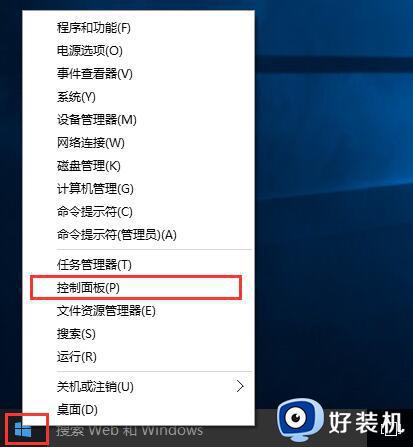
2、在控制面板中把查看方式切换成大图标显示,点击设备和打印机。
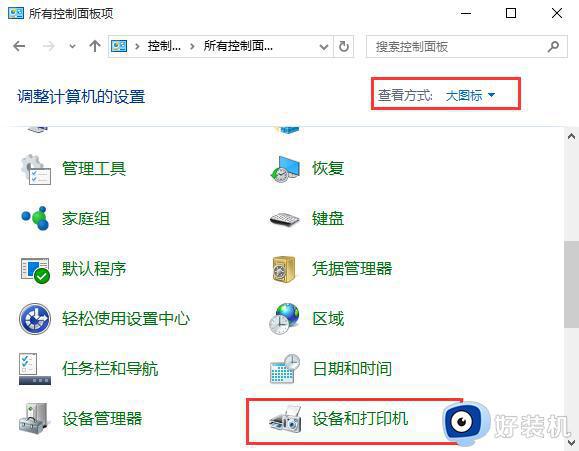
3、在设备和打印机中右键点击当前使用的打印机,打开属性。
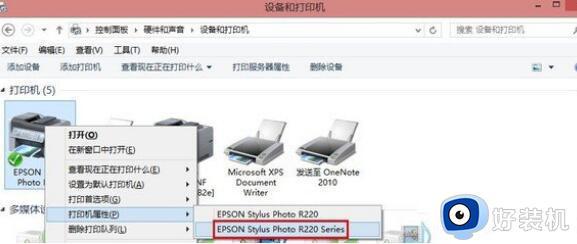
4、在属性中点击共享标签,输入正确的共享名称。
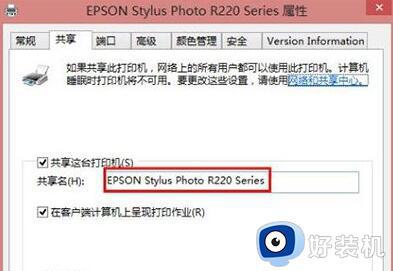
5、然后切换到安全标签,点击添加——高级。
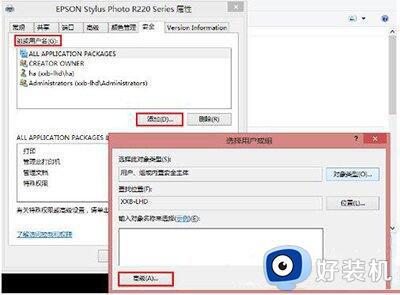
6、打开高级后,点击立即查找,找到并选中everyone的账户,点击确定。
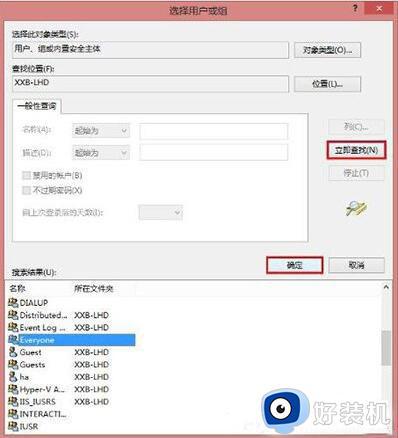
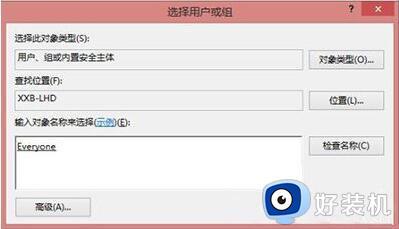
7、通过上述设置后我们在打印机的属性窗口中就能够看到everyone账户了,开启这个账户的权限就可以解决打印机拒绝访问的问题了。
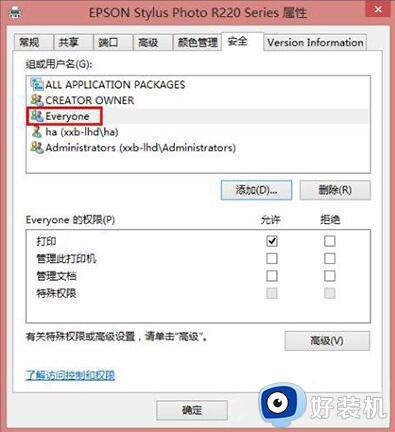
打印机在日常工作中经常使用到,遇到windows10系统无法连接打印机拒绝访问的情况,快来参考以上内容解决。
windows10无法连接打印机拒绝访问如何解决 windows10无法连接打印机拒绝访问修复方法相关教程
- windows10拒绝访问打印机什么问题 windows10拒绝访问打印机的修复方法
- win10共享打印机拒绝访问,无法连接打印机怎么解决
- Win7连接Win10共享打印机拒绝访问的解决方案
- win10共享打印机提示拒绝访问什么原因 win10共享打印机提示拒绝访问的解决方法
- windows10update拒绝访问的解决方法 win10修改服务拒绝访问怎么修复
- windows10update拒绝访问怎么回事 windows10update拒绝访问的解决方法
- windows10update拒绝访问如何修复 win10update拒绝访问怎么办
- win10 运行 shutdown 拒绝访问怎么办 win10 shutdown远程关机拒绝访问的解决步骤
- windows10update拒绝访问如何解决 win11update拒绝访问怎么办
- win10重启dhcp拒绝访问什么原因 win10重启dhcp拒绝访问多种解决方法
- win10拼音打字没有预选框怎么办 win10微软拼音打字没有选字框修复方法
- win10你的电脑不能投影到其他屏幕怎么回事 win10电脑提示你的电脑不能投影到其他屏幕如何处理
- win10任务栏没反应怎么办 win10任务栏无响应如何修复
- win10频繁断网重启才能连上怎么回事?win10老是断网需重启如何解决
- win10批量卸载字体的步骤 win10如何批量卸载字体
- win10配置在哪里看 win10配置怎么看
win10教程推荐
- 1 win10亮度调节失效怎么办 win10亮度调节没有反应处理方法
- 2 win10屏幕分辨率被锁定了怎么解除 win10电脑屏幕分辨率被锁定解决方法
- 3 win10怎么看电脑配置和型号 电脑windows10在哪里看配置
- 4 win10内存16g可用8g怎么办 win10内存16g显示只有8g可用完美解决方法
- 5 win10的ipv4怎么设置地址 win10如何设置ipv4地址
- 6 苹果电脑双系统win10启动不了怎么办 苹果双系统进不去win10系统处理方法
- 7 win10更换系统盘如何设置 win10电脑怎么更换系统盘
- 8 win10输入法没了语言栏也消失了怎么回事 win10输入法语言栏不见了如何解决
- 9 win10资源管理器卡死无响应怎么办 win10资源管理器未响应死机处理方法
- 10 win10没有自带游戏怎么办 win10系统自带游戏隐藏了的解决办法
